알약 백신 삭제하는 방법은 여기 참고바랍니다.
지원 사양
CPU 인텔 I3 이상
메모리(램) 4GB 이상
디스크(SSD/HHD) 5GB 이상
운영체제
Windows 8(8.1)이상
ARM64(Galaxy Book S 포함)의 환경 미지원
브라우저 파이어폭스 또는 구글 크롬 브라우저 권장

먼저 알약의 소개부터 시작하겠습니다.
*알약 백신은 웹보안기능 없으며 취약점 대응 능력이 없습니다.*
알약 백신은 테라엔진와 비트디펜더 엔진 사용하고있습니다 그리고 비트디펜더는 해외 백신업체이름입니다.
평가 기관에 평가점수가 높은 이유는 비트디펜더엔진 때문에 평가 점수가 높은점 참고하시기 바랍니다. 또한 알약 백신은 사실상 네이버 백신 수준입니다.
개인정보 수집에 개인정보 유출인해 과태료 부과된 업체임 미리 알립니다.
방통위, '개인정보 유출' 이스트소프트 제재...과징금 1억1200만원
http://www.newsis.com/view/?id=NISX20180328_0000265103&cID=13001&pID=13000
보안 때문에 체면 구긴 이스트소프트
http://news.inews24.com/php/news_view.php?g_serial=1085360&g_menu=020830&rrf=nv
소포스 엔진 지원 종료 안내
안녕하세요? 이스트시큐리티입니다.
이스트시큐리티의 엔드포인트 보안 제품인 알약의 소포스(Sophos) 엔진 지원이 2020년 9월 30일 종료됩니다.
국제 인증을 획득한 자체 엔진 테라(Tera) 및 비트디펜더(Bitdefender)의 지속적인 성능 개선으로 보다 가벼운 듀얼 엔진 구조에서도 알약의 높은 탐지율을 유지할 수 있게 되었습니다.
· 대상 제품
- 알약 공개용
- 알약 3.0
- 알약 4.0, 알약 서버 4.0
- 알약 5.0, 알약 서버 5.0
따라서 위 해당 제품은 2020년 9월 30일부로 소포스 엔진 지원을 종료하는 점 참고 부탁드립니다. 더욱 안전한 서비스를 제공하는 이스트시큐리티가 되도록 노력하겠습니다.

알약백신 환경설정에 들어가주시기바랍니다. 알약 환경설정에 암호설정되어있으면 암호를 입력후 들어가주시기바랍니다.
환경설정에 실시간 감시입니다.

위 이미지 처럼 설정을 해주시기 바랍니다.
자동 치료 알림 메시지 보기에 설정을 하면 악성,바이러스등 탐지되면 알림이 옵니다. 설정하지 않으면 탐지되면 알림이 오지 않습니다.
호스트 파일 보호 알림 메시지 보기는 악성코드에 의한 호스트 파일 변조를 막고, 사용자에게 변경 시도 내용을 알려줍니다.
설정하면 알림이 오지만 설정안하면 알림이 오지 않습니다. 하지만 설정을 하면 위험에 빨리 알수가 있으며 위험에 대비를 할수있으니 설정을 하는게 권장합니다.
실시간 감시 사용 옆에 상세 설정에 들어가면 이렇게 나옵니다.

위 이미지 처럼 설정을 해주시기 바랍니다.
참고 압축 파일 검사 체크시 검사 시간이 오래걸리수있으니 체크해제하고싶으면 체크해제해도됩니다.
휴리스틱 검사란
가상 PC환경 영역에서 미리 파일을 실행하여 정보를 수집하고 이를 바탕으로 발생 가능한 바이러스 및 악성코드를 사전에 판단하고 탐색합니다. 휴리스틱(Heuristic) 탐지 기능을 사용하면 위험요소의 침투뿐만 아니라 기존에 알려지지 않은 신종 악성코드로부터 시스템을 보호할 수 있습니다.
*경고 정상적인 파일도 탐지될수있으니 주의하실기 바랍니다.
압축 파일 검사, 설치 패키지 검사, 삽입된 OLE 개체 검사는 본인이 설정을 원하지 않으면 설정을 안해도 됩니다.
압축 파일 검사에 검사 파일 용량 제한은 본인이 원하는 MB를 설정을 할수 있으나 제한 없이 모든 압축파일을 검사를 원하면 설정을 하지 마십시요.
설치 패키지 검사에 검사 파일 용량 제한은 본인이 원하는 MB를 설정을 할수 있으나 제한 없이 모든 압축파일을 검사를 원하면 설정을 하지 마십시요.
실시간 감시 상세 설정입니다.

모든 파일을 감시하게 설정을 하는것이 권장합니다.
수동 검사입니다.

위 이미지 처럼 설정을 하시면 됩니다.
위 내 네트워크 환경 밑에 파일이 있는데 본인 수동검사에 포함을 하기 원하면 검사할 설정을 할수 있습니다.
설정된 파일은 검사를 포함하지만 설정안한 파일은 수동검사에 제외하게 됩니다.
또 치료 전 검역소로 보내기는 사용자 마음대로 설정을 해도됩니다.
설정시 치료 검역소에 해당 파일을 복원을 할수 있습니다.
설정 안하면 치료되면 복원되지 않으니 참고바랍니다.
정밀 검사 전 임시 파일 삭제는 PC 최적화에 참고 바랍니다.
수동 검사 상세 설정입니다.
빠른검사 영역입니다.

위 이미지 처럼 선택을 해주시기 바랍니다.
사용자 지정 영역 추가는 본인이 마음대로 설정을 해도 됩니다.
정밀검사 영역입니다.
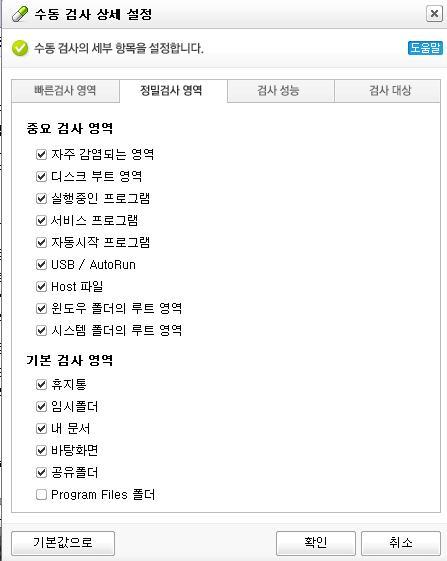
정밀검사를 할때 위이미지처럼 설정을 하시는게 권장합니다.
기본 검사 영역은 본인이 마음대로 설정을 할수가 있지만 기본값은 폴더 제외한 설정되어있습니다.
검사 성능입니다.

위이미지처럼 설정을 해주시기 바랍니다.
압축 파일 검사 체크시 검사 시간이 오래걸리수있으니 체크해제하고싶으면 체크해제해도됩니다.
검사 대상입니다.

위 이미지 처럼 설정을 해주시기 바랍니다. 기본값이 모든 파일로 설정되어있습니다.
탐지 제외 설정입니다.

탐지 제외 설정을 하면 지정된 파일등 기타을 탐지를 안하며 보안에 위험을 받을수가 있습니다.
탐지 제외 설정을 하는것이 권장하지 않습니다.
고급 설정입니다.

위 이미지 처럼 설정을 해주시기 바랍니다.
알약 랜섬웨어 차단 반드시 해제 하시기 바랍니다.
또 앱체크쪽에 실시간 감시 사용하시기 바랍니다.
*앱체크 무료와 유료비전 상관없습니다.
악성코드 정밀 분석쪽 파일 자동 전송은
서버에 등록된 데이터가 없으면 해당 데이터를 서버 전송해서 분석후 악성이면 엔진 추가하고 정상이면 엔진에 추가안하고 데이터만 등록하는 방식입니다. 또한 ON 해도 도움되는게 전혀 없기때문에 OFF 변경하시면 됩니다.
자기보호에 상세 설정입니다.

자기보호는외부 악성, 본인실수로 삭제되는일을 막을수가 있습니다.
프로세스 자가 보호, 스레드 자가 보호, 파일/폴더 자가 보호 설정되면 종료 및 강제종료가 되지않습니다.
접근 허용 사용을 추가 할수있으나 추가 하지 않는게 좋습니다. 추가을 하기 원하면 추가를 할수 있습니다.
PC 최적화입니다.

위 이미지 처럼 설정을 하세요
시스템 임시 파일을 최적화하지않으면 용량이 차지하지만 최적화후 용량이 줄어지지만 대신 속도가 느려집니다.
ActiceX을 최근 몇일 이내 사용되지 않은 ActiveX 파일 정리 할수있습니다. 기간을 설정하면 기간지나도 사용하지않으면 삭제가 됩니다.
하지만 기간을 지나도 삭제를 하지 않으면 설정하지 마십시요.
업데이트 설정입니다.

위이미지 처럼 설정을 하십시오
업데이트 실패 알림 메시지 보기를 설정하면 업데이트 실패시 알림이 옵니다. 하지만 그냥 냅두면 시간이 지나면 다시 업데이트가 진행이 됩니다. 알림때문에 방해를 받지 않으려면 설정을 하지마세요
기본값에 설정이 되어있습니다.
스마트 업데이트 사용을 설정을 하는게 권장합니다.
스마트 업데이트란
스마트 업데이트는 P2P원리의 분산 업데이트 방식으로 서버의 상황과 관계없이 항상 안정적이고 신속한 업데이트를 제공하여 업데이트 실패 확률을 최소화 합니다.
*토렌트 방식입니다.
예약작업입니다

본인이 예약을 해서 검사, 업데이트, 빠른 검사, 정밀 검사를 설정을 할수있습니다. 추가를 눌려서 설정을 하시면 됩니다.
수정할것이 있으면 해당 날에 누른다음 수정을 하시면 됩니다.
작업내역 복구입니다

PC최적화를 하면 작업내역 복구에 나옵니다.
거기서 PC최적화된 레지스트리외 다른것들이 나오는데 복구하기 하면 복구됩니다 또 삭제, 전체삭제를 할수있습니다.
*참고 프로그램 관리 또는 제어판을 통해 삭제한 내역은 복구가 되지 않습니다.
복구하기, 삭제하기, 전체삭제키 위에 글자를 보시기 바랍니다.
로그관리, 검역소 파일 관리입니다

로그관리, 검역소 파일 관리 기간은 본인 원하는 기간을 설정을 하시기 바랍니다.
지정된 기간이 지나면 자동으로 삭제가 됩니다.
검역소 파일 관리에 검역소에 격리된 파일을 볼수있습니다.
단 빠른검사, 정밀검사에 치료,삭제전에 격리설정되어있지 않으면 보기에 안나옵니다 격리 설정되어있으면 격리가 되어있으며 격리 목록에 나옵니다.
기타 설정입니다.

위 이미지 처럼 설정을 해주시기 바랍니다.
알림설정에 본인이 원하는데로 설정을 하시면 됩니다.
홈페이지 관리에 홈페이지 URL에 본인이 인터넷 기본사이트에 설정을 하는것이 원하면 주소를 적으면됩니다.
자세한 설명은 도움말에 참고바랍니다.
전원 절약은 노트북에 베터리를 절약하게 하는 겁니다. 노트북외 컴퓨터도 지원됩니다.
노트북사용자들은 설정을 하시는게 권장합니다.
환경설정 보호 설정하면 암호를 입력해야 환경설정에 들어갈수있습니다.
지금 체크되어있는것이 환경설정 보호 암호설정되어있는 모습니다.
암호설정/변경을 가능합니다 또 힌트도 만들어서 힌트를 볼수있습니다.
*경고 암호 분실시 알약을 삭제후 재설치를 해야합니다. 알약백신사는 암호 찾을수 없습니다.
설정값 관리는
내보내기는 지금 설정된것들이 파일에 저장을 해서 컴퓨터,노트북에 보관을 합니다.
*단 암호는 저장되지 않습니다.
가져오기를 하면 컴퓨터,노트북에 저자된 환경설정에 불러서 지정된 설정으로 설정이 됩니다.
*암호 설정되어있어도 새암호를 만들어야 합니다.
알약 백신에 도움말이 있으니 참고바랍니다.
또 해당 사이트는 http://cdn.estsoft.com/altools/help/alyac/20/help.html 입니다.
어떤경우에는 접속가 안되는 경우가 있습니다.
이 주소는 도움말 사이트 접속안되는 위 주소에 들어가세요.
아니면 알약 고객센터에 문의를 해주시기 바랍니다.
악성코드/오탐지 신고하기
https://www.estsecurity.com/public/support/report
운영체제, 업체 사정 따라 변경될수있음 미리 알립니다.
수동 업데이트
*수동 DB 업데이트 파일은 1주일 간격으로 업데이트 됩니다.
*링크 클릭시 다운 시작
32비트
http://advert.estsoft.com/?event=201906242284860
64비트
http://advert.estsoft.com/?event=201907091860613
------------------------------------------------------------------------------------
필수사항
알약 백신 사용자인 경우 앱체크 설치하십시오.
최종 수정한 날 : 2022-08-31
'보안 > 백신' 카테고리의 다른 글
| V3 365 권장 설정 안내 (0) | 2021.03.21 |
|---|---|
| V3 Lite 권장설정 안내 (0) | 2021.03.21 |
| V3 Mobile Security 설치 및 권장 설정 안내 (0) | 2020.04.13 |
| Malware Zero Kit(MZK)/Malware Zero 보조 악성코드 제거 스크립트 (0) | 2020.03.06 |
| 체크멀 기업용 백신 엔드포인트 보안 (0) | 2020.03.06 |



댓글